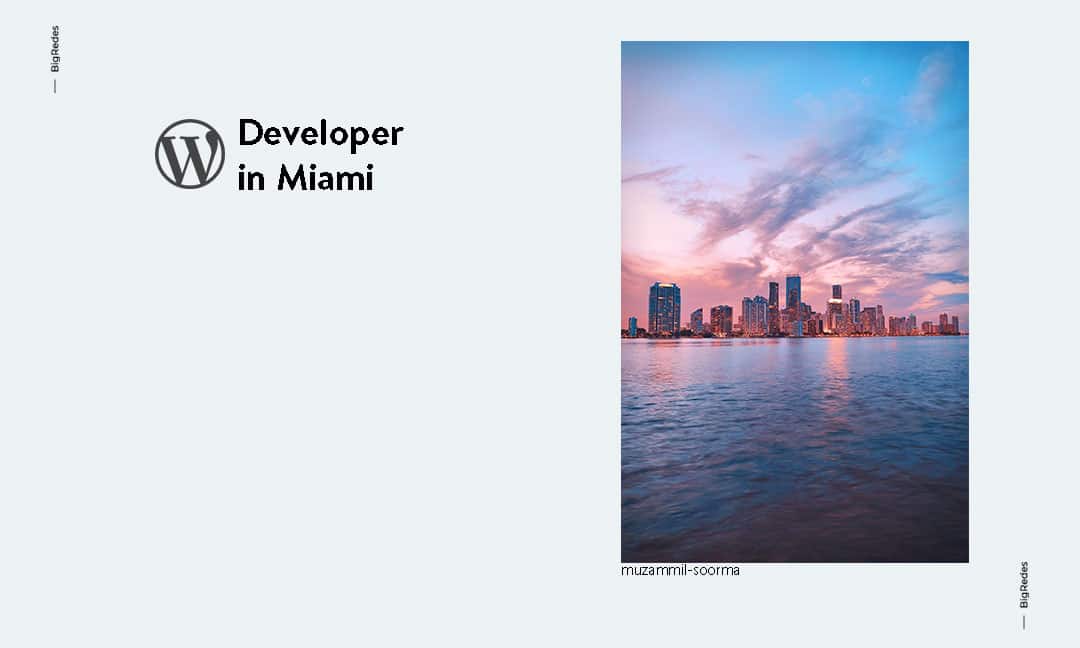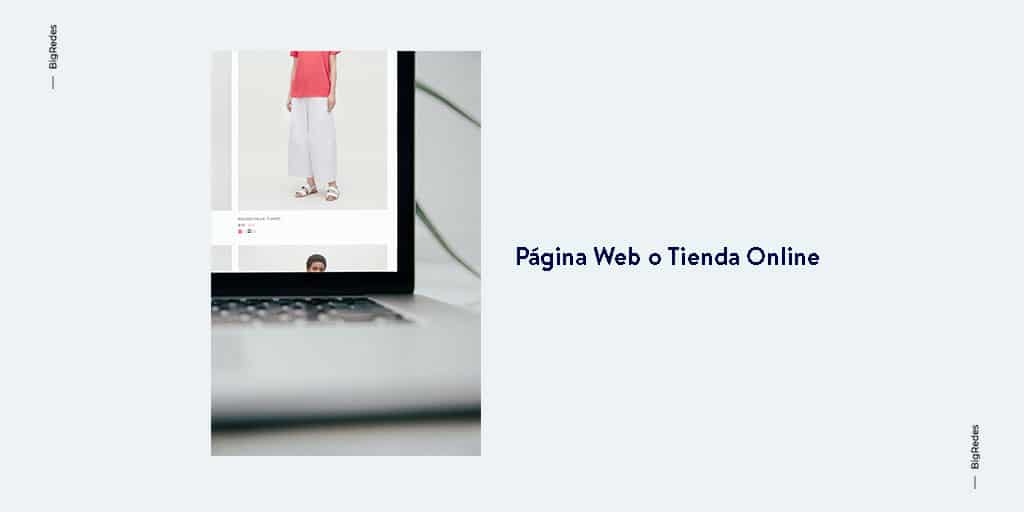Actualizado abril 26, 2025 por Bilal Zaki
Mercado Pago es la plataforma que se usa para pagar en MercadoLibre la cual se extendió por toda Latinoamérica de forma exponencial por sus ventas online de casi cualquier producto. La utilización de Mercado Pago como método intermedio de pago, dio seguridad a clientes a pagar de forma digital, esto beneficio a muchos comercios en la utilización de los pagos online y las tiendas en línea de Woocommerce empezaron a utilizar como método de pago la integración de Woocommerce con Mercado Pago.
Contenido
WordPress + WooCommerce
WooCommerce es un complemento que te permite habilitar tu sitio web/blog de WordPress para que funcione como una tienda virtual con la tranquilidad de ofrecer a los compradores la posibilidad de realizar pagos utilizando Mercado Pago a través de una integración.
El complemento oficial de Mercado Pago le permite procesar pagos para su tienda en línea, lo que permite a los usuarios finalizar su compra con su método de pago preferido.
Cómo incorporar PayPal como método de pago en tu Woocommerce
¿Qué hace el plugin de Mercado Pago?
Características
- Active Checkout Pro para ofrecer pagos registrados con dinero en la cuenta de Mercado Pago, tarjetas guardadas y medios fuera.
- Ofrezca pagos sin necesidad de tener una cuenta de Mercado Pago, a través del Custom Checkout para tarjetas y medios off, como efectivo, transferencia bancaria y PIX (solo en Brasil).
- Convierta automáticamente la moneda de sus productos: de pesos mexicanos a dólares estadounidenses y viceversa.
- Vende a plazos y ofrece las promociones actuales en Checkout Pro o aplica tu propio cupón de descuento en Custom Checkout.
- Pruebe su tienda antes de entrar en producción con nuestro entorno Sandbox.
- Reciba el dinero de sus ventas el mismo día.
- IMPORTANTE: Actualmente el servicio de Mercado Envíos está desactivado.
- Los clientes de Mercado Pago pueden usar tarjetas ya almacenadas para sus clientes que usan Mercado Pago para comprar sin tener que completar los detalles de la tarjeta en la caja de la tienda.
¿Cómo implementar precios en dólares en una Tienda Woocommerce?.
¿Cuáles son los Requisitos para poder instalar Mercado Pago en mi tienda virtual?
Los dos más importantes
- Sitio web con WordPress y el complemento Woocommerce
- Debe tener un certificado SSL, conectando su sitio web con el protocolo HTTPS.
Requerimientos Técnicos
| Requisitos | Descripción | Especificaciones |
|---|---|---|
| Cuenta de vendedor Mercado Pago | Para realizar ventas se necesita una cuenta de vendedor en Mercado Pago. Si aún no tienes una, haz clic aquí para crearla. | Cuenta de vendedor en Mercado Pago. |
| WordPress | Herramienta Online para creación de tiendas, sitios web y blogs. Haz clic aquí para obtener más información. | Versión de instalación requerida 4.9.10 o superior. Probado hasta 5.8.x |
| WooCommerce | WordPress Plugin que permite crear tiendas virtuales desde código abierto. Haz clic aquí para obtener más información. | Requerido 3.xo superior. Probado hasta 5.6.x |
| Ambiente | Servicio de alojamiento. | MySQL, PHP o servicio equivalente que admita la instalación de WordPress. |
| Sistema operativo | Sistema responsable de administrar el hardware de la computadora. | Linux x86, Windows x86-64 |
| Servidor web | Software responsable de aceptar solicitudes HTTP de clientes, generalmente navegadores, ycon respuestas HTTP. | Apache 2.x, Nginx 1.7.x |
| Versión PHP | PHP es un lenguaje de programación ampliamente utilizado para el desarrollo de aplicaciones web. Para obtener más información, haz clic aquí . | PHP 5.6 y 7.x |
| Base de datos | Conjuntos de archivos relacionados entre sí con registros sobre personas, lugares o cosas. | MySQL 5.6 o superior (Oracle o Percona), MariaDB 10.0 o superiores. |
| Dependencia de extensiones | Brindan nuevas habilidades a PHP, agregando más funciones. | PDO_MySQL, simplexml, mcrypt, hash, GD, DOM, iconv, curl, SOAP (para Webservices API). |
| Configuraciones adicionales | Recomendadas para un mejor rendimiento y correcto funcionamiento del plugin WordPress, WooCommerce y Mercado Pago. | modo seguro off* memory_limit superior a 256 MB (se recomiendan 512 MB). |
| SSL | Protocolo que permite establecer comunicaciones seguras a través de Internet para actividades como navegación, correo electrónico y otras transferencias de datos. | certificado SSL. |
| Copia de seguridad (recomendado) | Copie toda su información para asegurar una versión sin cambios si es necesario. | Le recomendamos que haga una copia de seguridad de la tienda online antes de realizar cualquier cambio. Cuando finalice la copia, elimine todos los archivos relacionados con la versión anterior del módulo. |
Configuración de la integración de Woocommerce con Mercado Pago
Instalación del Plugin de Mercado Pago para Woocommerce
Luego de cumplir con los requisitos de su sitio web lo primero es instalar el plugin oficial de Mercado Pago.
Recomendación: Antes de instalar el plugin de Mercado Pago es preferible tener la configuración de woocommerce terminada, puede utilizar el asistente para completar la configuración básica de la misma.
Ir al Plugin de Mercado Pago Mercado Pago payments for WooCommerce
Actualmente hay cuatro tipos de pago disponibles para WooCommerce. Si deseas configurar todos los métodos de pago ofrecidos, el proceso debe realizarse de forma individual, en caso contrario, elige el que más se adapte a tu negocio y configúralo de la siguiente manera:
- Accede al Panel de WordPress.
- Haz clic en Plugins > Plugins instalados.
- Busca Mercado Pago payments for WooCommerce y haz clic en Ajustes.
- Selecciona una o más opciones de checkout / medios de pago que desees ofrecer y haz clic en Gestionar para abrir la pantalla de administración del plugin.

En la pantalla de administración del plugin, deberás completar los campos obligatorios de acuerdo con la información de tu negocio considerando las secciones a continuación.
Diferentes Opciones de pago con Mercado Pago en Woocommerce
| Método de pago | Descripción |
|---|---|
| Mercado Pago – Checkout Pro – Paga con el medio de pago que prefieras | Ofrece todos los medios de pago: tarjetas de crédito y débito, dinero en efectivo y dinero en cuenta. Tus clientes eligen si pagan como invitados o desde su cuenta de Mercado Pago. |
| Mercado Pago – Checkout personalizado – Paga con tarjetas de débito y crédito | Acepta pagos con tarjeta en tu sitio web con la mejor financiación posible y maximiza la conversión de tu negocio. Con el checkout personalizado tus clientes pagan ¡sin salir de tu tienda! |
| Mercado Pago – Checkout personalizado – Paga con dinero en efectivo | Acepta pagos en efectivo dentro del checkout personalizado y amplía las opciones de compra de tus clientes. |
Seleccionar la opción que prefiera y con el Botón Gestionar comienza la configuración de Mercado Pago
¿En qué país opera tu cuenta de Mercado Pago?
En el campo ¿En qué país opera tu cuenta de Mercado Pago?, selecciona el país en el que opera tu cuenta de Mercado Pago.
Activación de credenciales
En la sección Ingresa las credenciales para el Modo Test o el Modo Producción, se te pedirá que ingreses tus credenciales de producción y test.
Necesitarás las credenciales de producción porque al finalizar las pruebas iniciales habilitaremos la tienda para procesar las ventas reales y es a través de estas credenciales que se realiza la activación.
Las credenciales de test serán necesarias para realizar pruebas para asegurar el correcto funcionamiento del flujo de compra y pago.
Para activar las credenciales, sigue estos pasos:
- Accede a la sección de credenciales.
- En Configura los pagos de la tienda para el modo Test o Producción, selecciona la opción Activar Modo Test para checkouts Mercado Pago. Al mantener este campo habilitado, tu tienda estará en modo test, lo que te permitirá probar el funcionamiento del plugin antes de habilitar la tienda para producción.
- Ingresa tus credenciales de test y producción en los campos obligatorios. Si aún no tienes esta información, accede a nuestra documentación Credenciales y sigue el paso a paso para obtenerlas.
- Cuando termines de completar los pasos, haz clic en Guardar cambios.
Con las credenciales completadas, configura la información del negocio.

Información del negocio
Se requiere información del negocio para identificar tu tienda. Completa los campos como se muestra a continuación.
- Nombre de la tienda: ingresa el nombre de tu tienda.
- Categoría de la tienda: ingresa la categoría de los productos de tu tienda.
- ID de la tienda: usa un número o prefijo para identificar pedidos y pagos de tu tienda.
- Integrator ID: ingresa tu integrator_id como miembro del <dev>program de Mercado Pago. Si aún no eres un miembro, haz clic aquí para obtener más información.

En Ajustes avanzados, configura las opciones relacionadas con el almacenamiento de información en un archivo para depurar problemas técnicos, así como para configurar las notificaciones de IPN .
Experiencia de pago
Además de la configuración anterior, encontrarás diferentes opciones relacionadas con la experiencia de pago de tu tienda, según el tipo de pago que hayas elegido configurar. Consulta a continuación las principales características que puedes ofrecer.
- Activar checkout: selecciona Sí para habilitar la experiencia de Mercado Pago en el checkout de tu tienda.
- Título: mantén el texto predeterminado o cámbialo por el tuyo. Este texto se mostrará al finalizar la compra, junto con las opciones de pago.
- Medios de pago: elige los medios de pago que deseas ofrecer.
- Convertir moneda: activa esta opción para que el valor de la moneda configurada en Woocommerce coincida con el valor de la moneda que usas en Mercado Pago.
- Máximo de cuotas: selecciona las cuotas máximas que quieres ofrecer en tu tienda.
- Experiencia de pago: selecciona entre Redirect y Modal. En Redirect, los clientes serán redirigidos a una página de Mercado Pago con el formulario de pago para completar la compra. En Modal, los clientes tendrán acceso al formulario de pago de Mercado Pago sin salir de tu tienda.
- Volver a la tienda: selecciona si deseas o no que el cliente regrese automáticamente a tu tienda después de completar el pago.
- URL de éxito / URL de pago rechazado / URL de pago pendiente: si deseas crear una URL y personalizar la página de devolución para los 3 estados informados, simplemente introdúcelos en el campo solicitado.
- Modo binario: actívalo cuando no desees dejar los pagos en estado pendiente o de revisión. Con el modo binario, los pagos se aceptarán o rechazarán automáticamente.
- Cupones de descuento: selecciona si deseas ofrecer cupones de descuento en tu tienda.
- Reducir inventario: selecciona Sí si deseas que el producto sea retirado durante la creación del pedido, independientemente de si el pago se aprueba o no. De lo contrario, mantén No para retirar el producto del stock solo cuando se apruebe el pago.
- Descuentos por compra con Mercado Pago: elige un porcentaje de descuento para los clientes que pagan con Mercado Pago.
- Comisión por compra con Mercado Pago: elige un porcentaje adicional que desees cobrar como tarifa a sus clientes por pagar con Mercado Pago.
- Pago con tarjeta guardado en Mercado Pago: permite a los clientes comprar con los datos de su tarjeta guardados en Mercado Pago, sin tener que completar los datos de la tarjeta al momento de pagar en la tienda.
Prueba de compras
Con la tienda en modo de prueba, puedes probar una compra antes de habilitarla para el público. Para hacer esto, realiza todo el flujo de compra hasta completarlo en el momento del pago y selecciona la opción de pago con tarjeta de crédito, como te mostramos en las instrucciones a continuación.
- Haz logout de tu cuenta de Mercado Pago para que puedas simular la compra como un cliente no asociado a Mercado Pago.
- Accede a la página de inicio de tu tienda en WordPress.
- Selecciona un producto y haz clic en Anãdir al carrito > Ver carrito.
- Elige cualquier opción de envío y haz clic en Finalizar compra.
- Completa la información solicitada y selecciona la opción de pago con la solución de Mercado Pago que haya configurado.
- Selecciona el pago con tarjeta de crédito y usa la información de tarjetas que se encuentra más abajo.
- Al completar el llenado, haz clic en Realizar el pedido.

Tarjetas de prueba para Mercado Pago
Puedes usar tarjetas de prueba de métodos de pago locales y simular diferentes respuestas de pago, sin necesidad de usar una tarjeta real.
Para eso, dependiendo de tu país, utiliza una de las tarjetas que te proporcionamos a continuación.
Si la prueba se ejecuta sin errores, significa que su tienda está lista para vender. Sin embargo, recomendamos realizar pruebas adicionales para que pueda ver los diferentes resultados de pago.
| Tarjeta | Número | Código de seguridad | Fecha de caducidad |
|---|---|---|---|
| Mastercard | 5031 7557 3453 0604 | 123 | 11/25 |
| Visa | 4509 9535 6623 3704 | 123 | 11/25 |
| American Express | 3711 803032 57522 | 1234 | 11/25 |
Para probar diferentes resultados de pago, completa el estado deseado en el nombre del titular de la tarjeta:
| Estado de pago | Descripción | Documento de identidad |
|---|---|---|
APRO | Pago aprobado | DNI del usuario de prueba |
OTHE | Rechazado por error general | DNI del usuario de prueba |
CONT | Pendiente de pago | – |
CALL | Rechazado con validación para autorizar | – |
FUND | Rechazado por importe insuficiente | – |
SECU | Rechazado por código de seguridad inválido | – |
EXPI | Rechazado debido a un problema de fecha de vencimiento | – |
FORM | Rechazado debido a un error de formulario | – |
Importante
El DNI asociado a la tarjeta debe ser el mismo que el del usuario de prueba que realiza la compra. Para confirmar esta información, en tu cuenta de usuario de Mercado Pago, accede a Tu perfil > Tus datos y revisa el campo Documento, asegurando que será el mismo asociado a la tarjeta.
Importante
Ten en cuenta que no es posible probar el flujo completo para medios de pago en efectivo.
Activación del modo de producción
El primer paso para activar el modo de producción en su tienda es habilitar el certificado SSL en tu dominio. Este certificado se utiliza para aumentar la seguridad de los datos compartidos por tu tienda, es decir, la información personal de tus clientes.
Muchos servicios de alojamiento ofrecen, junto con el dominio, el certificado SSL. Si tu dominio no tiene este certificado, te recomendamos buscar un servicio que pueda ayudarte con la compra e instalación.
No te olvides de contar con un certificado SSL
Para que seas seguro y que puedas cuidar los datos, es necesario que tengas un certificado SSL válido y que el formulario de pagos sea disponible en una página HTTPS. Esto permite proteger las transacciones que realicen los compradores y sus datos. Durante las pruebas puedes no tenerlo pero es obligatorio para salir a producción.
Con el certificado activado y la prueba completada, puedes sacar su tienda del modo test y habilitar el modo de producción. Esto te permitirá realizar ventas reales.
Sigue este paso a paso para realizar el cambio:
- Accede a tu Panel de WordPress.
- En la columna del lado izquierdo, haz clic en Woocommerce > Ajustes.
- En Pagos, busca el pago que elegiste en el paso Configuración de la integración, y haz clic en Gestionar.
- En ¿Cómo quieres operar los checkouts de tu tienda?, selecciona la opción Activar Modo Producción para checkouts Mercado Pago.
- Haz clic en Guardar cambios.

¡Listo! tu tienda está en producción y habilitada para procesar tus ventas.
Si lo que querés es convertir a tu Tienda Online en un verdadero éxito de la web. No esperes más, en BigRedes te esperamos para conversar y convertí tus ideas en una tarjeta de presentación única
- 5 Diseñadores web: el precio de diseño de páginas web en Uruguay
- 8 Diseñadores: cuál es promedio del precio de diseño de páginas web en Paraguay
- Accesibilidad De WordPress: Hacer Que Su Sitio Web Sea Utilizable Por Todos
- Alternativas a WordPress para el Diseño Web
- Beneficios de la Visibilidad de la Inteligencia Artificial